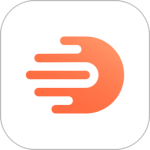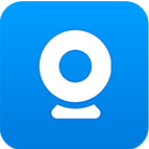Excel表格函数VLOOKUP怎么用 详细教程多图解析
- 作者:bjer
- 来源:CC软件站
- 时间:2025-08-08 17:40
Excel 中 VLOOKUP 函数可用于按条件查找和返回表格中的值。其语法为:=VLOOKUP(lookup_value, table_array, col_index_num, [range_lookup])。使用方法:1. 确定查找值,并输入查找值参数。2. 指定包含查找值的表格,并输入表格参数。3. 指定要返回的值所在列的索引号,并输入列索引参数。4. 选择查找模式:true 近似匹配,false 精确匹配。

Excel 中 VLOOKUP 函数用法
VLOOKUP 函数用于在表格中按特定条件查找和返回对应的值。其语法为:
=VLOOKUP(lookup_value, table_array, col_index_num, [range_lookup])
参数解释:
lookup_value:要查找的值。table_array:包含要查找值的表格。col_index_num:要返回的值所在列的索引号。[range_lookup]:可选参数,指定查找模式:
TRUE(默认):近似匹配,在表格中找到最接近查找值的值。FALSE:精确匹配,只能找到与查找值完全相同的匹配项。使用方法:
确定查找值:确定要查找的值,并输入到查找值参数中。指定表格:指定包含要查找值的表格,将其输入到表格参数中。指定列索引:确定要返回的值所在列的索引号,并将其输入到列索引参数中。选择查找模式:根据需要,选择近似匹配(TRUE)或精确匹配(FALSE)。示例:
假设有如下表格:
| 名称 | 编号 | 价格 |
|---|---|---|
| 产品 A | 101 | $100 |
| 产品 B | 102 | $150 |
| 产品 C | 103 | $200 |
要查找产品 A 的价格,可以使用以下 VLOOKUP 函数:
=VLOOKUP("产品 A", A2:C4, 3, TRUE)此函数将返回 $100,因为 "产品 A" 是表格中的第一个匹配项,第 3 列即是价格列。
注意事项:如果未找到匹配项,VLOOKUP 将返回 #N/A 错误。lookup_value 必须是与 table_array 中的第一列数据类型相同的数据类型。col_index_num 必须介于 1 到表格中列数之间。table_array 必须按照升序排序,才能使用近似匹配。

















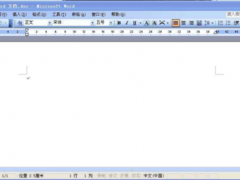
![抖音充值抖币官网苹果入口链接[多图] 抖音官方充值方法](https://www.rjz.cc/uploadfile/2025/0313/20250313091206408.jpg)